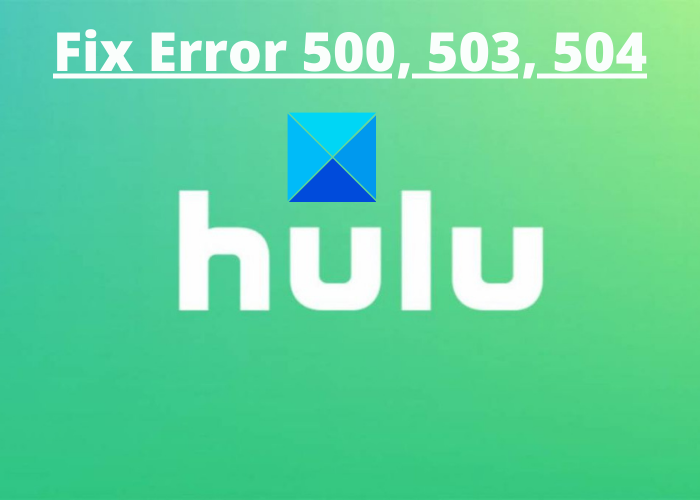이 게시물에서는 Hulu 오류 코드 500, 503 및 504(Hulu error code 500, 503, and 504) 를 수정하는 방법에 대해 설명합니다 . Hulu 는 TV 쇼, 영화, 만화 등 다양한 콘텐츠에 대한 액세스를 제공하는 구독 기반 비디오 스트리밍 서비스입니다. 손끝에서 엔터테인먼트에 액세스할 수 있지만 오류가 없는 것은 아닙니다. 시간이 지남에 따라 많은 사용자가 Hulu 오류 3, 5, 16, 400, 50003(Hulu Errors 3, 5, 16, 400, 50003) , 오류 코드 PLAUNK65(Error Code PLAUNK65) 등과 같은 Hulu 에서 스트리밍하는 동안 오류가 발생했다고 보고했습니다. 일부 사용자는 500, 503 및 504를 포함한 HTTP 상태 코드 오류(HTTP status code errors) 에 직면하는 것으로 보고되었습니다. 훌루(Hulu) 에서 .
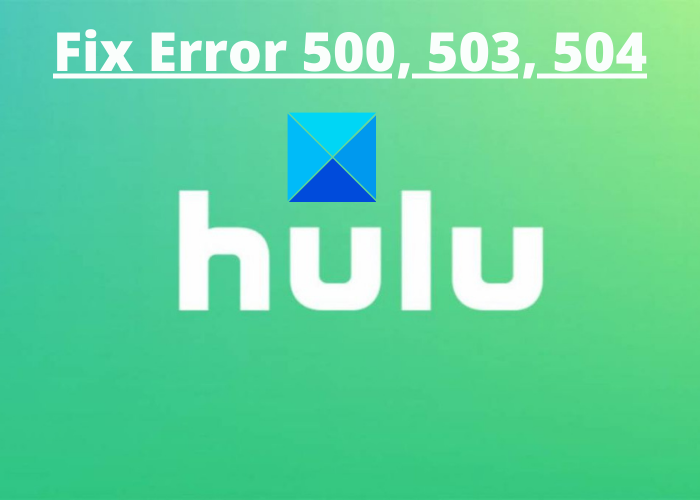
Hulu의 오류 500은 무엇입니까?
오류 500은 기본적으로 서버가 데이터베이스 연결에 실패하고 요청을 이행할 수 없을 때 발생하는 Hulu 의 (Hulu)내부 서버 오류(Internal Server error) 입니다 .
Hulu 에서 오류 코드 503은 무엇을 의미 합니까?
이 오류는 기본적으로 " 서비스를 사용할 수 없음(Service unavailable) " 메시지를 표시합니다. 경우에 따라 " HTTP 서버 오류 503(HTTP server error 503) " 또는 " 503 오류(503 error) " 와 같은 메시지를 볼 수 있습니다 . 이 오류의 주된 이유는 그 당시 서버를 사용할 수 없고 귀하의 요청을 받을 수 없기 때문입니다. HTTP 서버 오류와 같은 다른 이유가 있을 수 있지만 Hulu 서버가 유지 관리 중이거나 서버가 너무 사용 중입니다. Hulu 의 오류 503은 (Hulu)Windows , Android , Linux , Mac 등 을 포함한 모든 플랫폼에서 발생할 수 있습니다. .
503 오류가 발생하는 주요 원인은 서버와 지원 웹 사이트 간의 통신 오류입니다. 그 결과 웹사이트가 사용자 브라우저의 요청을 처리할 수 없어 오류 코드 503이 생성됩니다. 서버가 유지 보수 중이거나 예상치 못한 기술 문제가 있는 경우 발생할 수 있습니다.
Hulu의 오류 504는 무엇입니까?
Hulu 의 오류 504 는 또 다른 HTTP 상태 응답 오류이며 게이트웨이 시간 초과 오류(Gateway Timeout error) 입니다. 이 오류 코드는 클라이언트 시작 요청 처리에 두 개의 서버가 관련되어 있고 한 서버가 다른 서버로부터 적시에 응답을 받지 못할 때 트리거됩니다.
시작하기 전에 5XX는 서버 오류이고 사용자가 할 수 있는 일은 이 정도밖에 없다는 것을 알아야 합니다. 오류는 일반적으로 웹사이트 끝에 있습니다. 그럼에도 불구(Nevertheless) 하고 여기에서는 이러한 오류를 수정하는 데 도움이 될 수 있는 몇 가지 작업 방법에 대해 논의합니다.
Hulu 오류 코드 500(Fix Hulu Error Code 500) , 503 및 504 수정
Ctrl+F5 단축키를 사용하거나 잠시 동안 새로 고침 옵션을 사용하여 (Refresh)Hulu 페이지를 다시 로드하는 것이 좋습니다 . 이렇게 하면 일부 일시적인 문제를 해결할 수 있습니다. 또한 인터넷 연결을 확인하고 제대로 작동하는지 확인하십시오. 이렇게 해도 문제가 해결되지 않으면 다른 수정 사항을 사용할 수 있습니다.
Hulu에서 오류 코드 500, 503 및 504를 해결하기 위해 시도할 수 있는 주요 방법은 다음과 같습니다.
- Hulu 서버 의 (Hulu Server)상태(Status) 를 확인하십시오 .
- 재시작을 수행합니다.
- 브라우저 캐시를 삭제하십시오.
- 구독 계획을 확인하십시오.
- DNS 오류를 해결하십시오.
- Hulu 앱 을 제거한 다음 다시 설치합니다 .
- Hulu 지원에 문의하세요.
이제 이러한 방법에 대해 자세히 설명하겠습니다!
1 ] Hulu 서버 (Hulu Server)상태 (Status)확인(Check)
Hulu 서버 의 일부 기술적인 문제로 인해 Hulu 에서 오류 500, 503 및 504가 발생하는 경우가 많습니다 . 이 경우 오류를 수정하기 위해 많은 작업을 할 수 없지만 지원 팀이 Hulu 서버에서 문제를 해결할 때까지 잠시 기다리십시오.
Hulu 서버가 다운되지 않았 는지 확인하기 위해 일부 온라인 서비스를 사용할 수 있습니다. DownDetector , IsItDownRightNow 또는 ExpertExchange 가 웹사이트의 작동 여부를 확인 합니다(check if a website is up or down) . Hulu 가 작동하지 않는 경우 잠시 기다렸다가 웹 사이트를 다시로드하여 오류 503이 사라졌는지 확인할 수 있습니다.
Hulu 에서 오류 500, 503 또는 504 가 알림 메시지 없이 꽤 오랫동안 지속되면 이 목록의 다른 솔루션을 사용하여 수정할 수 있습니다.
읽기: (Read:) 오류 503 서비스를 사용할 수 없음 수정 – Steam.(Fix Error 503 Service Unavailable – Steam.)
2] 재시작 수행
다시 시작(Restart) 은 모든 사람이 장치의 일부 오류 및 결함을 제거하는 데 사용하는 일반적인 방법 중 하나입니다. 그리고, 그것에는 해가 없습니다. 따라서 PC 또는 Hulu(Hulu) 에서 스트리밍하는 데 사용하는 장치를 다시 시작해 보십시오 . 또한 모뎀과 라우터를 다시 시작한 다음 장치를 다시 시작해야 합니다. 오류가 사라졌는지 확인하십시오. 기술적인 결함이 있는 경우 새로 시작하면 문제를 해결할 수 있습니다. 그렇지 않은 경우 이 문서에서 다른 수정을 시도할 수 있습니다.
참조: (See:) HTTP 오류 503을 수정하는 방법, 서비스를 사용할 수 없습니다.(How to fix HTTP Error 503, The service is unavailable)
3] 브라우저 캐시 삭제

웹 브라우저에서 일부 웹 사이트를 방문하거나 사용하는 동안 예기치 않은 문제가 많이 발생하는 것은 오래된 브라우저 캐시로 인해 발생하는 것으로 알려져 있습니다. 오랫동안 캐시된 브라우저를 지우지 않고 Hulu 에서 500, 503 또는 504 오류가 발생하면 웹 브라우저에서 이전 캐시를 삭제할 적기입니다. Hulu 에서 문제를 제거하는 데 도움이 될 수 있습니다 .
여기에서는 Chrome(Google Chrome) 에서 캐시를 지우는 단계에 대해 설명합니다 . 비슷한 단계를 시도하여 Firefox , Edge 등과 같은 다른 웹 브라우저에서 캐시를 삭제할 수 있습니다 . 아래 단계를 따르십시오.
- Chrome(Google Chrome) 을 실행 하고 점 3개로 된 메뉴로 이동합니다.
- More Tools > Clear Browsing Data 옵션 을 클릭합니다 .
- 이제 시간 범위를 전체 시간으로 선택합니다.
- 그런 다음 캐시된 이미지 및 파일(Cached images and files) 확인란을 켭니다 . 검색 기록(Browsing history) 또는 쿠키 및 기타 사이트 데이터와(Cookies and other site data) 같은 기타 데이터를 지우려면 해당 확인란을 선택합니다.
- 그런 다음 데이터 지우기( Clear Data) 버튼을 누릅니다.
- 웹 브라우저를 다시 시작한 다음 Hulu 를 실행하여 오류가 사라졌는지 확인하십시오.
관련 읽기: (Related Read:) How to clear the Cache in Windows 11/10.
4] 구독 계획 확인
문제를 해결하는 또 다른 방법은 구독 계획이 만료되었는지 여부를 확인해야 한다는 것입니다. 만료된 경우 서버가 Hulu(Hulu) 의 콘텐츠에 액세스하기 위해 귀하의 계정을 차단했을 가능성이 더 높습니다 .
또한 대부분의 스트리밍 서비스에서는 계정에 대한 여러 구독을 허용하지 않습니다. 따라서 Hulu(Hulu) 의 동일한 구독 계획을 두 번 구독하지 않았는지 확인하고 확인하십시오 . 그렇다면 다른 주문을 생성할 수 있으며 일부 서비스에서는 여러 주문을 허용하지 않으므로 Hulu 콘텐츠에 액세스할 수 없습니다.
5] DNS 오류 해결
이 문제는 일부 DNS(DNS) 오류 또는 호환되지 않는 DNS 설정 으로 인해 발생할 수도 있습니다 . 이 경우 인터넷 제공업체에 문의하여 DNS(DNS) 오류 를 해결할 수 있습니다.
PC를 사용하는 경우 DNS 플러싱으로 (Flushing the DNS)DNS 오류 해결을 시도할 수 있습니다 . 이를 위해 다음과 같은 간단한 단계를 수행할 수 있습니다.
- 관리자 권한으로 명령 프롬프트를 엽니(Open Command Prompt with administrator privilege) 다.
- (Enter)CMD 에 다음 명령을 입력 합니다
ipconfig/flushdns. DNS 확인자 캐시를 플러시했습니다(Successfully flushed the DNS Resolver Cache) 메시지 가 표시될 때까지 명령이 실행될 때까지 잠시 기다(Wait) 립니다. - 웹 브라우저를 다시 시작하고 Hulu(Hulu) 에서 오류 503이 사라졌는지 확인합니다 .
6] 제거(Uninstall) 후 Hulu 앱 다시 설치
Windows 또는 다른 장치 에서 Hulu 앱을 사용하는 경우 Hulu 앱을 (Hulu)제거(uninstalling) 했다가 다시 설치해 보세요 . 때때로 앱의 올바르지 않거나 불완전한 설치로 인해 몇 가지 오류가 발생할 수 있습니다. 따라서 오류가 수정될 수 있습니다.
7] Hulu 지원에 문의
Hulu 지원 페이지를 방문하여 연락하거나 직접 전화할 수도 있습니다. 귀하의 지역에 기술적인 결함이 있는 경우 지원 담당자가 알려줄 것입니다. 또는 문제가 시스템에서만 발생하는 경우 진단을 시도합니다.
읽기: (Read:) 스마트 TV에서 콘텐츠를 스트리밍하려고 할 때 Hulu 오류 301을 수정합니다.(Fix Hulu error 301 when trying to stream content on Smart TV.)
그게 다야!
How to fix Hulu Error Code 500, 503 or 504
In this post, we are going to discuss the methods to fix Hulu error code 500, 503, and 504. Hulu is a subscription-based video streaming service that provides you access to a variety of content including TV shows, movies, cartoons, etc. While it gives you access to entertainment at your fingertips, it is not devoid of errors. Many users over time have reported encountering errors while streaming on Hulu like Hulu Errors 3, 5, 16, 400, 50003, Error Code PLAUNK65, etc. Some users are also reported to be facing HTTP status code errors including 500, 503, and 504 on Hulu.
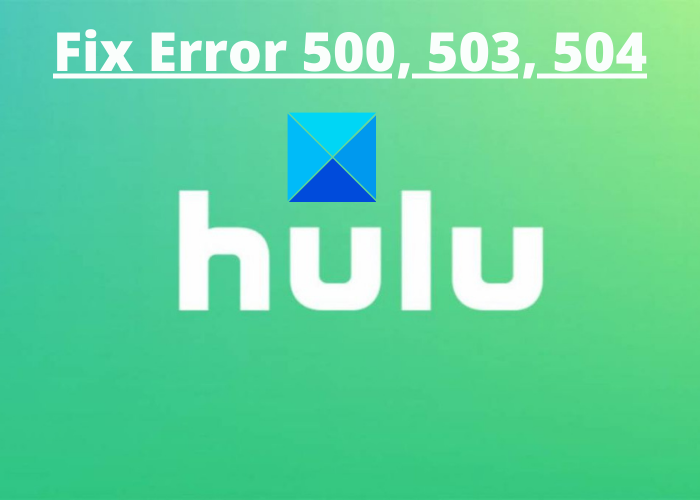
What is Error 500 on Hulu?
Error 500 is basically an Internal Server error on Hulu caused when the server fails to connect the database and is unable to fulfill the request.
What does error code 503 mean on Hulu?
This error basically shows a “Service unavailable” message. In some instances, you can see messages like “HTTP server error 503” or “503 error“. The main reason for this error is the fact that the server is unavailable at the time and can’t take your request. Although there can be other reasons for this error like HTTP server failure, Hulu server is under maintenance, the server is too busy, etc. The error 503 on Hulu may occur on any of the platforms including Windows, Android, Linux, Mac, etc.
The primary reason that causes a 503 error is a communication failure between the server and the supporting website. This results in the website being unable to process requests from a user’s browser and thus generating an error code 503. It could happen if the server is under maintenance or there are some unforeseen technical issues.
What is Error 504 on Hulu?
Error 504 on Hulu is another HTTP status response error and is a Gateway Timeout error. This error code is triggered when two servers are involved in the processing of a client-initiated request and one server doesn’t receive a timely response from another server.
Before you begin, you should know that 5XX are server errors and there is only this much that you can do, The fault usually lies at the website’s end. Nevertheless, here, we will be discussing several working methods that could help you fix these errors.
Fix Hulu Error Code 500, 503, and 504
Before we head to the main methods, we would recommend you to try reloading the Hulu page using Ctrl+F5 hotkey or using the Refresh option for some time. Some temporary issues can be fixed by doing so. Also, check your internet connection and see if it is working properly. If these don’t fix the issue, you can use some other fixes.
Here are the main methods that you can try to resolve error code 500, 503, and 504 on Hulu:
- Check the Status of the Hulu Server.
- Perform a Restart.
- Delete your Browser Cache.
- Check your Subscription Plan.
- Resolve DNS Error.
- Uninstall, then Reinstall the Hulu app.
- Contact Hulu Support.
Let us elaborate on these methods now!
1] Check the Status of the Hulu Server
A lot of times, users get errors 500, 503, and 504 on Hulu because of some technical issues at the Hulu server. In this case, you can’t do much to fix the error but wait for some time until the support team resolves the issues at the Hulu server.
To make sure that the Hulu server is not down, you can use some online services. There are DownDetector, IsItDownRightNow, or ExpertExchange to check if a website is up or down. In case Hulu is not in working status, you can wait for some time and then reload the website to check if the error 503 is gone or not.
If the error 500, 503, or 504 on Hulu persists for quite a long without any notice message, you can use some other solution from this list to fix them up.
Read: Fix Error 503 Service Unavailable – Steam.
2] Perform a Restart
Restart is one of the common methods everyone uses to get rid of some errors and glitches on devices. And, there is no harm in it. So, try restarting your PC or whichever device you are using to stream on Hulu. Also, make sure to restart your modem and router and then restart your device. Check if the error is gone or not. If there was some technical glitch, a clean restart should be able to fix the issue. If not, your can try some other fix from this article.
See: How to fix HTTP Error 503, The service is unavailable
3] Delete your Browser Cache

A lot of unexpected issues while visiting or using some websites in a web browser are reportedly caused due to old browser caches. If you have not cleared your browser cached in a long time and you are getting 500, 503, or 504 error on Hulu, it’s the right time to delete the older cache from your web browser. It might help you get rid of the issue on Hulu.
Here, we are going to mention steps to clear cache in Google Chrome. You can try similar steps to delete cache from other web browsers like Firefox, Edge, etc. Follow the below steps:
- Launch Google Chrome and go to the three-dot menu.
- Click on the More Tools > Clear Browsing Data option.
- Now, select the time range to All time.
- Next, turn on the checkbox called Cached images and files. To clear up other data like Browsing history or Cookies and other site data, turn on the respective checkboxes.
- After that, tap on the Clear Data button.
- Restart your web browser and then try launching Hulu to see if the error is gone.
Related Read: How to clear the Cache in Windows 11/10.
4] Check your Subscription Plan
Another method to fix the issue is that you should check is that if your subscription plan is expired or not. If it is expired, there are higher chances that the server has blocked your account to access any content on Hulu.
Also, multiple subscriptions for an account are not allowed by most streaming services. So, check and ensure that you didn’t subscribe to the same subscription plan of Hulu twice. If so, it can generate different orders and some services do not allow multiple orders and thus making you unable to access Hulu content.
5] Resolve DNS Error
This issue may also occur due to some DNS error or incompatible DNS settings. In that case, you can try contacting your internet provider to resolve DNS errors.
If you are on PC, you can try resolving the DNS error by Flushing the DNS. For that, you can follow these simple steps:
- Open Command Prompt with administrator privilege.
- Enter the following command in CMD:
ipconfig/flushdns. Wait for some time to let the command until it shows Successfully flushed the DNS Resolver Cache message. - Restart the web browser and check if the error 503 is gone on Hulu or not.
6] Uninstall, then Reinstall the Hulu app
If you are using the Hulu app on Windows or any other device, try uninstalling and then reinstalling the Hulu app. Sometimes incorrect or incomplete installation of an app can cause some errors. So, it might fix the error for you.
7] Contact Hulu Support
You can also try visiting the Hulu support page to contact them or you can directly call them. The support executives will inform you if there is some technical fault in your region. Or, if the problem is occurring only on your system, they will try to diagnose it.
Read: Fix Hulu error 301 when trying to stream content on Smart TV.
That’s it!